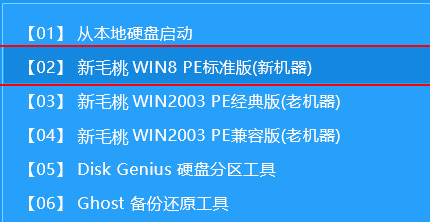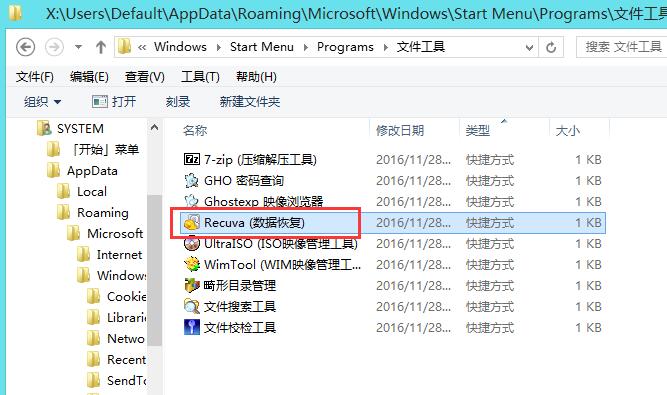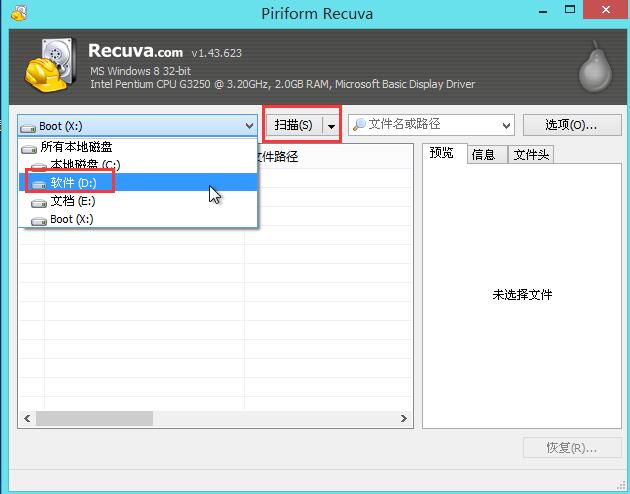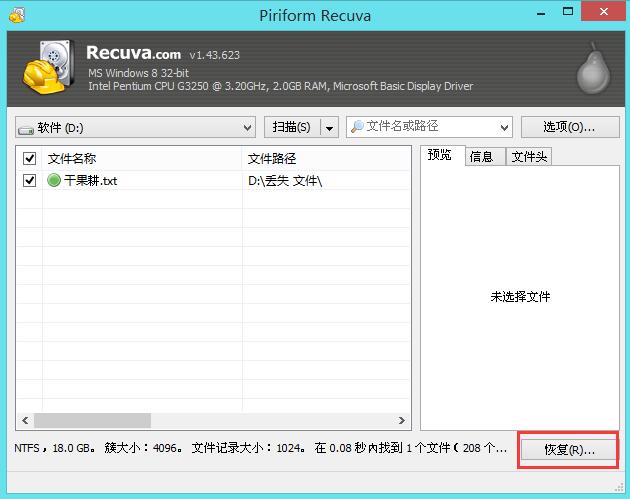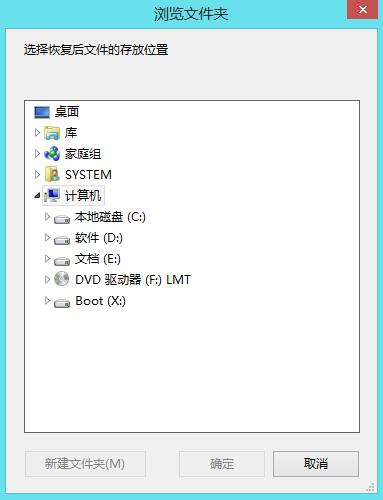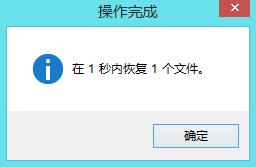办公时偶尔会产生很多临时文件,又一时不能删除,渐渐的桌面上就堆满了文件图标很是混乱,很多时候我们都会整理桌面,但难免会误删除了文件,那删除的文件如何恢复呢?下面给大家分享恢复删除文件的教程。
准备工作:
①制作一个最新版u助手u盘启动盘;
步骤:
1、在主菜单界面用键盘方向键“↓”将光标移至“【02】u助手Win8PE标准版(新机器)”,回车确定,如图所示 :
2、在桌面中,依次打开:所有程序→文件工具→Recuva(数据恢复),如图所示:
3、在窗口中,点击下拉框,选择删除文件所以的磁盘,点击扫描即可,如图所示:
4、随后可以看到误删除的文件,点击勾选,选择恢复即可,如图所示:
5、在弹出窗口中,点击要恢复文件的位置,点击确定即可,如图所示:
6、然后会有提示框显示操作完成,就表示恢复成功,如图所示:
以上就是u助手pe恢复删除文件的操作步骤,有误删除文件的网友可以参考文中方法进行恢复,但恢复的机率不一定100%能完成恢复,有兴趣的网友可以试试。
责任编辑:u助手:http://www.uzhushou.cn